退職届は、退職の意思を正式に伝えるための重要な書類です。適切に作成し、印刷することで、円滑に退職手続きを進めることができます。
特に、スマホを活用すれば、どこでも簡単に作成し、コンビニで印刷できるため、利便性が高まります。
本記事では、退職届の作成から印刷、提出までの具体的な手順を詳しく解説し、スムーズな退職準備をサポートします。
退職届をスマホからコンビニ印刷する方法
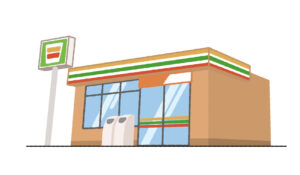
スマホでの退職届作成手順
- メモアプリやワードアプリを使用して退職届を作成する。
- テンプレートを活用するとスムーズに作成できる。
- 作成後、PDF形式で保存し、印刷に備える。
印刷するためのファイル形式とサイズ
印刷の際には、ファイル形式やサイズを適切に設定することが重要です。推奨されるファイル形式はPDFであり、フォーマットが崩れる心配が少ないため、最適な選択肢となります。
PDFはテキストやレイアウトが保持され、印刷時のトラブルを最小限に抑えることができます。
また、Word形式(.docや.docx)やJPEG、PNGなどの画像形式も印刷可能ですが、フォーマットが崩れるリスクがあるため、事前にプレビューで確認することを推奨します。
特に、画像形式では解像度が低いと文字が読みにくくなることがあるため、高解像度で保存することが重要です。
用紙サイズはA4が一般的であり、多くの企業がこのサイズでの提出を求めています。
場合によっては、A3やB5サイズでの印刷が可能な企業もありますので、会社の指定を確認することが必要です。コンビニのマルチコピー機ではA4が標準設定になっているため、適切なサイズを選択して印刷しましょう。
さらに、印刷時には白黒とカラーの選択も重要です。白黒印刷が基本ですが、ロゴや署名部分をカラーで印刷することで、より公式な印象を与えることができます。
ただし、カラー印刷はコストが高くなるため、必要に応じて選択するのが望ましいでしょう。
スマホアプリを利用した退職届作成
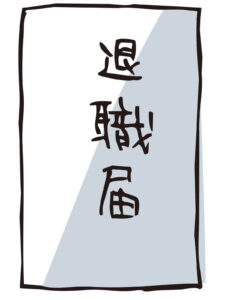
おすすめの退職届PDF作成アプリ
- Microsoft Word
- Googleドキュメント
- Adobe Acrobat
アプリの操作方法
- アプリを起動し、テンプレートを選択する。
- 必要事項を入力し、適切なフォーマットに整える。
- PDFとしてエクスポートし、印刷できる状態にする。
作成したデータの保存と共有
退職届のデータはクラウド(Google Drive、OneDriveなど)に保存することで、必要なときにすぐにアクセスできます。また、メールやLINEを使って共有することも可能です。
セブンイレブンでの印刷手順
マルチコピー機の使い方
- 店内のマルチコピー機を探し、操作画面を開く。
- 「プリント」メニューを選択する。
必要なファイルのアップロード方法
セブンイレブンでは、ネットプリントを利用するか、USBメモリを使って直接ファイルをアップロードできます。
印刷前の設定と選択肢
- カラー設定(白黒推奨)
- 用紙サイズ(A4)
印刷後の確認と修正
印刷後は、以下の点をチェックしましょう。
- 文字が切れていないか
- 誤字脱字がないか
誤りがあった場合は、修正後に再度PDF化し、再印刷します。
退職届の書き方とテンプレート
縦書きと横書きの違い
退職届には縦書きと横書きの形式があります。縦書きはよりフォーマルな印象を与え、日本の伝統的なビジネス文書のスタイルに沿った形になります。
一方、横書きは比較的カジュアルな印象を与え、現代のビジネスシーンでは横書きを選択する企業も増えています。会社の慣習やルールに従い、適切な形式を選ぶことが大切です。
無料ダウンロードできるテンプレートサイト
退職届のテンプレートを無料でダウンロードできるサイトはいくつかあります。
- Canva
- Microsoft Office テンプレート
- Googleドキュメント テンプレート
これらのサイトを利用することで、適切なフォーマットの退職届を簡単に作成できます。
手書きの場合の注意点
手書きで退職届を作成する際は、黒のボールペンを使用し、修正液や消せるインクを使わないことが基本です。書類の公式な性質上、訂正があると信頼性が低くなり、場合によっては受理されないこともあります。
そのため、書き始める前に下書きを作成し、誤字脱字がないかしっかり確認することが大切です。
また、文字は丁寧に書き、読みやすさを意識することが重要です。特に、署名や日付などの箇所はくっきりと明確に書くようにしましょう。
罫線がない用紙に書く場合は、文字のバランスに気を付け、行間を適度に空けることで、より見やすくなります。
さらに、書類の汚れや折れ曲がりに注意し、清潔な状態で提出することもポイントです。仕上がった退職届は封筒に入れ、提出時の印象を良くするために、ビジネスマナーに沿った形で管理しましょう。
退職届を提出する際の注意事項

退職届の提出には適切なタイミングと準備が求められます。一般的には、退職の意思は1〜2ヶ月前に上司に伝え、その後正式に退職届を提出するのが望ましいとされています。
封筒は白無地のものを使用し、場合によっては添え状を添えるとより丁寧な印象を与えます。提出時には、上司に直接手渡しし、感謝の気持ちを伝えることが重要です。
退職届の必要性と提出先
退職届は、退職の意思を正式に示し、企業の規則に沿って手続きを進めるための重要な書類です。企業の就業規則によっては、必ず提出する必要がある場合もあるため、事前に確認することが大切です。
多くの企業では、退職届は直属の上司に提出し、その後、人事部で正式な手続きが進められます。また、一部の企業では、郵送や電子メールを利用した提出も可能となっています。
そのため、事前に会社のルールを確認し、適切な方法で提出することが求められます。
さらに、退職届は企業側にとっても重要な書類であり、記録として保管される場合がほとんどです。そのため、形式や内容に誤りがないよう注意が必要です。
退職届の提出方法や受付の確認を怠ると、手続きがスムーズに進まない可能性があるため、上司や人事部と事前に相談し、円滑に進めることが推奨されます。
退職届のアフターケア
退職後の手続きとして、健康保険の切り替えや雇用保険の申請が必要です。また、退職証明書や源泉徴収票の管理も忘れずに行いましょう。最後に、上司や同僚に感謝を伝えることで、円満な退職を迎えることができます。
便利な印刷サービスの紹介
コンビニ印刷以外にも、DMMやラクスルといったオンラインプリントサービスを利用する方法もあります。また、自宅にプリンターがある場合は、コストを抑えて印刷することが可能です。
退職届印刷のトラブルシューティング
印刷時のトラブルとして、ファイル形式の不適合や用紙サイズの設定ミスが考えられます。そのような場合は、ネットプリントの設定を再確認するか、別のコンビニで試してみましょう。


